CoGIS安装使用手册
- 格式:doc
- 大小:52.50 KB
- 文档页数:4
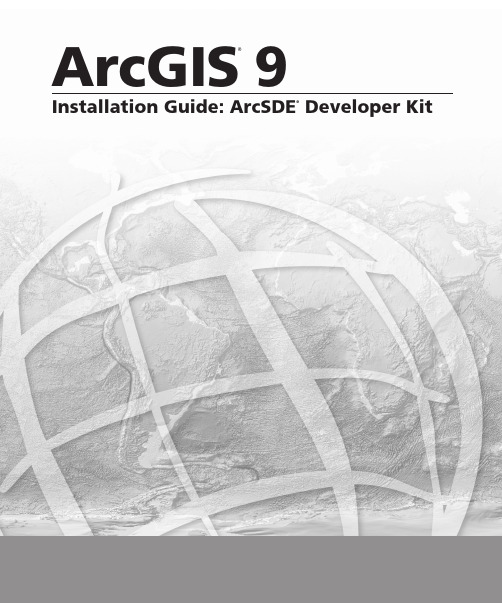

注意:安装ArcGIS Server之前必须卸载版本是9.0之前的以下产品:ArcGIS Desktop、ArcInfo Workstation、ArcReader standalone、ArcIMS,否则将出现冲突,不能安装。
在安装ArcGIS Server时,其安装目录取决于你第一次安装ArcGIS产品的目录。
比如你第一次在D 盘安装了ArcGIS Desktop,那么下次安装ArcGIS产品时将默认安装在D盘。
因此,必须保证安装目录有足够的空间。
arcgis server 9.3(.net)安装要求:占用磁盘空间大约1.5G左右,其中系统盘约180M左右的空间。
安装ArcGIS Server之前,以具有管理员权限的帐号登陆操作系统;ArcGIS Server安装过程包括两个部分:安装(installation)和安装后(post installation)设置。
安装步骤:1. 安装ArcGIS Server for the Microsoft .NET Framework,必须先安装IIS,然后安装vs2005/vs2008或者.NET Framework2.0和.NET Framework3.0/3.5,然后再开始安装ArcGIS Server,这个顺序不能乱。
如果没有按照这个顺序安装相关软件,则会出现下面一系列的错误,不过不用怕,我会给出顺序打乱后出现问题的应对方法。
2. 导入ISO文件到虚拟光驱或者进入安装文件目录,点击setup.exe文件,进入安装页面。
选择ArcGIS Server for the Microsoft .NET Framework。
ArcGIS Server需要占用80端口,该端口易被迅雷等下载软件占用,安装之前尽量保证80端口不被占用。
若被占用,需在安装过程中更改端口或者改变迅雷等软件的默认端口。
3. 安装过程中除了需要改变安装路径之外,一路Next即可。
4. 注册:在安装完了软件ArcGIS Server以后,将弹出一个配置服务的对话框(GIS Server Post Install),在Welcome to the GIS Server Post Install页面中,两个复选框都选中,点下一步。

Cognos安装配置指南说明:本文是介绍IBM Cognos详细安装配置步骤的文档,所有的安装配置步骤都是基于在管理员权限下进行操作的,在参照下文进行安装时请按照从上往下的顺序一步步来执行。
安装环境:服务器:10.160.17.51操作系统:64位WINDOWS2008安装介质:bisrvr64101ml.iso(从安装原光盘制作成的ISO镜像文件)一、安装步骤:首先要确保10.160.17.51服务器上安装有虚拟光驱(建议虚拟光驱软件:Daemon tools lite4.45及以上版本)和DB2客户端1、双击下图中红色圈起来的安装介质把安装介质载入虚拟光驱2、安装介质载入虚拟光驱后在“计算机”里就多了一个下图中用红色圈起来的光盘3、双击安装光盘,此时安装程序就会自动运行,在弹出来的页面中点击“是”4、选择“中文(中国)(中文(中华人民共和国))”然后点击下一步5、点击“我同意”然后选择下一步6、默认安装目录是下图中的安装目录,但安装位置中的“(x86)”一定要删除掉,因为Cognos 系统是不支持带括号的路径删除掉“(x86)”后的点击下一步然后点击“是”7、组件里的内容要全选,然后点击下一步8、点击下一步9、再次点击下一步10、此时就开始安装在安装过程中会弹出一个提示框直接点击确定11、点击完成,完成Cognos的安装二、配置步骤:(一)Cognos内容库创建及配置步骤:1、Cognos内容库是在10.160.17.51服务器上用DB2创建的,首先在10.160.17.51服务器上点击下图开始菜单中的“命令窗口-管理器”2、在命令窗口里面按次序输入以下7条命令,每条命令输入完后按回车键1)db2 create db content using codeset UTF-8 TERRITORY CN示例输入第一条命令,剩下的6条命令按此方法依次进行输入后按回车键2)db2 connect to content3)db2 "create bufferpool BP_32K immediate size 1000 pagesize 32768"4)db2 "create system temporary tablespace TEMP_TB pagesize 32768 bufferpool BP_32K"5)db2 "create user temporary tablespace USER_TEMP_TB pagesize 4096 bufferpool IBMDEFAULTBP6)db2 "create regular tablespace REG_TBSPC_4K pagesize 4096 bufferpool IBMDEFAULTBP"7)db2 update db cfg using LOCKTIMEOUT 240 APPLHEAPSZ 10243、拷贝DB2驱动到Cognos里1)按下图打开10.160.17.51服务器上DB2的驱动文件夹,对db2java.zip、db2jcc.jar、db2jcc_license_cu.jar三个文件进行复制操作2)按下图打开10.160.17.51服务器上Cognos接收驱动的文件夹,然后把刚才复制的三个文件db2java.zip、db2jcc.jar、db2jcc_license_cu.jar粘贴到该文件夹中,并把db2java.zip 改名为db2java.jar4、配置Cognos内容库1)展开开始菜单中的IBM Cognos 10-64,然后右击IBM Cognos Configuration图标,选择以管理员身份运行2)展开Content Manager然后右击IBM Cognos Content Store选择“删除”然后选择“是”3)右击Content Manager选择新建资源中的数据库4)在名称里输入:“Content Store”,类型选择“DB2 数据库”然后点击确定5)在“数据库服务器和端口号”里输入:10.160.17.51:50000,然后点击“用户ID和密码”右边的笔,在弹出来的提示框里输入用户名:“db2admin”,输入两次密码:“db2admin”然后点击确定6)在“数据库里名称”里输入:“content”7)右击“Content Store”选择测试测试通过后点击关闭8)选择文件菜单里的另存为UTF-8然后点击关闭最后关闭IBM Cognos Configuration(二)配置Cognos Web服务并启动Cognos运行Cognos有两种方式:第一种是用Cognos自带的Tomcat运行Cognos,第二种是配置IIS运行Cognos,两种配置方式同时配上后都可以运行,没有任何影响。
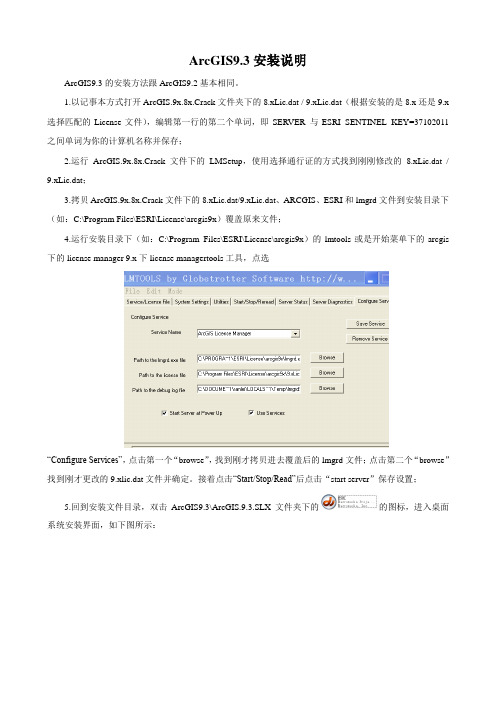
ArcGIS9.3安装说明ArcGIS9.3的安装方法跟ArcGIS9.2基本相同。
1.以记事本方式打开ArcGIS.9x.8x.Crack文件夹下的8.xLic.dat / 9.xLic.dat(根据安装的是8.x还是9.x 选择匹配的License文件),编辑第一行的第二个单词,即SERVER 与ESRI_SENTINEL_KEY=37102011之间单词为你的计算机名称并保存;2.运行ArcGIS.9x.8x.Crack文件下的LMSetup,使用选择通行证的方式找到刚刚修改的8.xLic.dat / 9.xLic.dat;3.拷贝ArcGIS.9x.8x.Crack文件下的8.xLic.dat/9.xLic.dat、ARCGIS、ESRI和lmgrd文件到安装目录下(如:C:\Program Files\ESRI\License\arcgis9x)覆盖原来文件;4.运行安装目录下(如:C:\Program Files\ESRI\License\arcgis9x)的lmtools或是开始菜单下的arcgis 下的license manager 9.x下license managertools工具,点选“Configure Services”,点击第一个“browse”,找到刚才拷贝进去覆盖后的lmgrd文件;点击第二个“browse”找到刚才更改的9.xlic.dat文件并确定。
接着点击“Start/Stop/Read”后点击“start server”保存设置;5.回到安装文件目录,双击ArcGIS9.3\ArcGIS.9.3.SLX文件夹下的的图标,进入桌面系统安装界面,如下图所示:选择安装第一个:ArvView,第二步选择Install ArcGIS Desktop,接下来按照提示一步一步安装;6.在安装的最后会提示激活软件,此时选择Cancel(取消),回到安装文件目录,双击ArcGIS9.3\ ArcGIS.9x.8x.Crack文件夹下的liccrak注册表文件,写入注册表。

Arc Gis9.3破解版安装第一步:打开ArcGIS93Desktop文件夹下ArcGIS93Desktop 文件夹中Desktop.exe选择Install ArcGIS Desktop第二步:开始安装选择Complete第三步:定义安装路径(可自定义)第四步:安装(一般需要几分钟,请耐心等候安装)第五步:安装完成之后,单击ArcGIS93Desktop文件夹下破解文件ArcGIS9.3-可用\Crack\Crack\license_server_setup文件夹下LMSetup,点击Browse找到37102011.efl9点击Next-Next-Install第五步:将破解文件ArcGIS9.3-可用\Crack\Crack\license_server_crack文件夹下所有文件复制,替换到C:\Program Files\ESRI\License\arcgis9x第六步:利用记事本打开C:\Program Files\ESRI\License\arcgis9x文件夹下ArcInfo9将第一行中间部分替换成自己的计算机名保存关闭即可第七步:打开C:\Program Files\ESRI\License\arcgis9x文件夹下lmtools点击Config Services进行设置,Path to the lmgrd file对应的Browsw选择C:\Program Files\ESRI\License\arcgis9x\lmgrd;Path to the license file对应的Browsw选择C:\Program Files\ESRI\License\arcgis9x\ArcInfo9然后点击Save Service第八步:点击继续点击Start/Stop/reread中的Start Server,左下角显示Server Start Successful即可。
然后关闭第九步:每次启动软件前点击开始菜单—ArcGIS--License Manager(9.x)--License Manager Tools进行服务启动第十步:打开开始菜单—ArcGIS--Desktop Administrator首先在左面框中点击Software Product,在右面选择第一个ArcInfo(Floating)然后在左面点击第二个License Manager,右面输入计算机名然后点击左面Availability,可以在右面看到License都为可用状态第十步:打开ArcMAP,可以发现软件可以正常运行使用啦。

GIS产品用户操作手册20××年12月文档修改记录目录1GIS产品介绍(老朱负责) (1)1.1产品功能介绍(SAP客户端涵盖在产品功能范围之列) (1)1.2产品运行环境要求(需J AVA提供浏览器等配套运行环境的要求,区分SAP&J AVA) (1)1.3产品登陆方式(SAP客户端登陆方式也需要介绍) (1)1.4个人资料修改方式 (1)2工程管理模块操作说明(小刀负责、洪飞配合) (1)2.1工程管理模块功能介绍 (1)2.2XX功能介绍操作说明(针对二级明细功能) (2)2.2.1功能说明 (2)2.2.2功能进入方式(文字+截图) (2)2.2.3界面重要字段说明 (2)2.2.4详细操作步骤(文字+配套截图) (3)2.2.5注意事项 (3)3成本合约管理模块操作说明(老朱负责、娜娜配合) (4)4销售管理模块操作说明(大龙负责) (110)5财务管理模块操作说明(小马负责、培平配合) (110)6操作手册编写要求 (110)1GIS产品介绍(老朱负责,参考白皮书)对GIS产品的适用范围及功能模块进行介绍。
1.1 产品功能介绍(SAP客户端涵盖在产品功能范围之列)列表对GIS产品的各功能模块进行介绍。
(模块-一级功能)1.2 产品运行环境要求(需Java提供浏览器等配套运行环境的要求,区分SAP&Java)对GIS产品运行的浏览器进行介绍。
1.3 产品登陆方式(SAP客户端登陆方式也需要介绍)对GIS产品登陆方式进行介绍。
1.4 个人资料修改方式对GIS产品如何修改个人密码等信息等功能进行介绍。
2工程管理模块操作说明(小刀负责、洪飞配合)2.1 工程管理模块功能介绍用一段话对工程管理模块的功能进行整体介绍,并用下列表格对功能进行列举。
(一级功能-二级明细功能)项目资源管理项目档案维护项目资源管理项目结构维护项目资源管理面积及指标维护项目资源管理证照及成果维护……表 2-1-1 工程管理模块功能2.2 XX功能介绍操作说明(针对二级明细功能)2.2.1功能说明对功能及其作用进行简单的定义说明。
Arcgis Desktop安装部署手册目录1安装准备 (3)1.1软件文件 (3)2安装部署 (3)2.1A RC GIS D ESKTOP安装及配置 (3)2.1.1安装ArcGIS Desktop (3)2.1.2安装License Manager (6)2.1.3配置许可 (8)2.2A RC SDE安装及配置 (11)2.3安装A RC GISE NGINE R UNTIME (18)2.3.1安装ArcGISEngine Runtime (18)2.3.2配置许可文件 (21)1安装准备1.1软件文件1.ArcGIS Desktop9.3.1安装包及许可2.ArcGIS Sde9.3.1安装包及许可3.ArcGIS Engine9.3安装包及许可2安装部署2.1 ArcGIS Desktop安装及配置2.1.1安装ArcGIS Desktop1、先安装ArcMap,启动...\电力工程地质勘察管理信息系统\2-ArcGIS Desktop9.3.1文件路径下的ESRI文件,弹出安装界面,选择ArcGIS Desktop,点击【next】。
图:安装启动界面图:安装启动界面2、选择稍后定义License Manager,点击【next】。
图:稍后定义许可3、选择安装类型为ArcInfo,点击【next】。
图:选择安装类型4、选择安装类型为complete ,点击【next】,进入安装状态。
图:选择安装选项5、剩下的一直选择【next】直到安装结束。
2.1.2安装License Manager1、开始安装License Manager ,选择启动...\电力工程地质勘察管理信息系统\2-ArcGISDesktop9.3.1文件路径下的ESRI文件,如下图:图:安装许可2、选择ArcGIS Lincense Manager,弹出如下界面:图:设置许可3、点击Browse按钮,选择加载...\电力工程地质勘察管理信息系统\6-许可\最新ArcGIS.9.3.ecp使用文件,然后点击【Next】。
ARCGIS9.3破解版安装说明1.安装ARCGIS9.3关键是安装ARCGIS服务,打开ARCGIS9.3安装软件文件夹,出现三个文件夹,如下图所示:其中第一个文件夹是ARCGIS9.3的破解文件。
打开ArcGis9.3.Crack文件夹(如下图所示),现在开始安装ARCGIS9.3的许可服务:1)打开license_server_setup文件夹,然后双击运行LMSetup.exe文件双击运行之后弹出如下对话框:点击Browse按钮,选择license_server_setup文件夹下面的37102011.efl9文件点击打开,回到ARCGIS9 License Manager Setup对话框,然后点击Next继续点击Next,出现以下对话框然后点击Install,当弹出Install Complete对话框的时候,选择No……,稍后重新启动计算机(注意,一定选择NO……,这一步很关键),然后点击Finish,结束安装ARCGIS9.3许可服务。
2).复制license_server_crack文件夹下面所有文件到许可服务安装目录下(一般是在目录:C:\Program Files\ESRI\License\arcgis9x下面),替换已经存在的文件,点击全部。
3)启动许可服务:开始——所有程序——ArcGIS——License Manager(9.X)——License Manager Tools,弹出以下对话框点选ArcGIS License Manager然后选择Config Service选项卡,出现以下对话框,在Path to the Imgrd.exe file文本框后面点选Browse按钮,弹出以下对话框,找到C:\Program Files\ESRI\License\arcgis9x\lmgrd.exe文件,点击打开。
然后点击Path to the license file后面的Browse按钮,找到许可文件(在C:\Program Files\ESRI\License\arcgis9x\目录下面),此时右键用记事本打开license.dat文件,把打开的文件的第一行文本中Server后面的反显文字用自己本机的计算机名代替。
ArcGIS93 安装配置方案目录1 软件安装配置 (1)1.1程序运行环境 (1)1.1.1 操作系统 (1)1.1.2 安装软件列表 (1)1.2安装过程 (1)1.2.1 安装ArcGIS Desktop 9.3 (1)1.2.2 安装IIS6.0 (12)1.2.3 安装Microsoft .Net FrameWork 3.5和4.0 (15)1.2.4 安装ArcGIS Server9.3和服务配置 (16)1 软件安装配置1.1程序运行环境1.1.1 操作系统Windows 2003 Server1.1.2 安装软件列表⑴ ArcGIS Desktop 9.3;⑵ IIS6.0;⑶ Framework3.5;⑷ Framework4.0;⑸ ArcGIS Server9.3;1.2安装过程软件安装与配置主要有以下几个步骤:⑴安装ArcGIS Desktop 9.3;⑵安装IIS6.0⑶ Framework3.5和 Framework4.0;⑷安装ArcGIS Server9.3和服务配置。
1.2.1 安装ArcGIS Desktop 9.3打开ArcGIS93\\crack下的LMSetup.exe安装程序,弹出安装界面。
1)点击“Browse”选项,选择license file为“37102011.efl9”,设置好后,点击“Next”。
2)在License File Summary中提供了许可文件的信息,点击”Next”。
3)在Installation Summary中确认好了安装路径后,点击“Install“。
4)等待程序安装过程。
出现“Installation Complete“,选择”No,I will restart my computer later“,点击“Finish”。
5)安装结束后,在开始-〉所有程序-〉ArcGIS-〉License Manager 9.x-〉License Manager Tool点击,出现License Manager界面,选择“Configuration using Services”,并选中“ArcGIS License Manager”6)点击“Config Services”选项卡,在“Path to license file”点击“Brouse”选择License 文件,确认后,点击“Save Service”,点击“是”7)点击“Start/Stop/Reread”选项卡,依次点击“Stop Server”,“Reread License File”,“Start Server”,出现“Server Start Successful”即可。
温州银行数据仓库系统一期项目Cognos Framework安装配置手册2010年7月本文档及其所含信息为机密材料并且由上海银行和美商天睿信息系统(北京)有限公司共同拥有。
本文档中的任何部分未经上海银行和美商天睿信息系统(北京)有限公司书面授权,不得将材料泄露给第三方,也不得以任何手段、任何形式进行复制与传播Copyright © 2010 温州银行和Teradata版权保留所有的权利目录1、前言..................................................................................................... 11.1文档目的 .......................................................................................... 11.2预期的读者....................................................................................... 11.3适用范围 .......................................................................................... 11.4文档结构 .......................................................................................... 11.5适用读者 .......................................................................................... 11.6术语定义 .......................................................................................... 12、安装介质.............................................................................................. 12.1应用安装介质................................................................................... 22.1.1JAVA运行环境: ....................................................................... 22.1.2Cognos 8.4 Transformer for Windows ...................................... 23、应用安装.............................................................................................. 23.1安装C OGNOS 8.4M ODELING.............................................................. 24、应用配置.............................................................................................. 64.1JAVA环境配置.................................................................................. 64.2F RAMEWORK配置 .............................................................................. 65、应用测试.............................................................................................. 81、前言1.1文档目的本文档为主要是描述cognos报表开发组件FrameWork的配置方法.报表开发人员可以依照此配置方法,配置自己的Framework,创建和发布模型包,进行后续的报表模型,界面开发任务。
CoGIS安装使用手册
CoGIS Installation and Usage Manual
0 引言(Overview)
本文档是为安装、使用CoGIS(全称:基于网格的协同地理标绘系统)的用户以及系统维护人员而编写,文档主要给出了系统的安装准备条件以及在Windows 和Linux两种环境下的安装步骤。
如有疑问,请联系:/sgrid 。
2 软件准备(Requirements)
2.1Windows环境
<1>JDK
推荐: j2sdk-1_4_2_04-windows-i586-p.exe
要求版本号为1.4.2_04 或1.4.2_06。
<2>Apache-ant 1.6.2或以上版本
<3>Globus Toolkit
版本:3.0.2 或者 3.2.1
<4>MySQL
版本: mysql-3.23.52-win 或者更高版本
2.2Linux环境
<1>JDK
推荐版本: 1.4.2_04
要求版本: 1.4.2_04或 1.4.2_06
<2> Apache-ant 1.6.2或以上版本
<3>Globus Toolkit
版本:3.0.2 或者 3.2.1
<4>MySQL
版本: mysql-3.23.52-win 或者更高版本
3 安装手册(Installation Manual)
3.1Windows环境
以下将分步骤介绍系统服务器软件和客户端软件的安装手册。
注意:其中设置的路径变量将在后续步骤中用到。
<Step1>安装JDK 1.4.2_04和ANT
请下载JDK 1.4.2_04 for windows. 假设JDK安装目录为JDK_DIR
请配置环境变量JA V A_HOME=JDK_DIR。
下载Apache-ant 1.6.2或以上版本,解压到安装目录,并将添加一环境变量ANT_HOME,将其属性设为设置此安装目录,将ANT_HOME下bin目录的路径添加到环境变量path中。
<Step2>安装Globus Toolkit
解压ogsa-3.2.1.zip到一个目录,该目录即为Globus Toolkit的安装目录安装的路径用变量GT_HOME表示。
<Step3>安装会话管理服务器、消息服务器、权限管理服务器软件解压服务器安装包smt-src.zip到一个目录,该目录即为管理服务的安装目录,用变量SVR_DIR表示。
其中的文件目录如下:
将build.properties中的ogsa.root对应的属性改为Globus Toolkit的安装目录(GT_HOME);
运行命令行程序,敲入ant 并回车,即开始对会话管理服务进行部署,期间会显示部署中的各个步骤,运行结束后即完成安装。
<Step4>安装数据库MySQL
首先请安装mysql-3.23.52-win,假设mysql的安装目录为MYSQL_DIR,并设置用户名(USER)和密码(PASSWORD).然后,创建一个数据库,假设名为:DATABASE_NAME。
执行数据库脚本文件:DBScripts.sql。
执行命令为:
\. DBScripts.sql
安装后请打开服务器安装目录(SVR_DIR)下conf文件夹下的ControlCenter_conf.properties
即SVR_DIR \conf\ControlCenter_conf.properties文件。
用文本编辑器打开即可。
修改DBLOCATION=jdbc:mysql://localhost/ DATABASE_NAME?user= USER: PASSWORD。
其中的变量在前述步骤已经设定。
3.2Linux环境
<Step1>安装JDK 1.4.2_04和ANT
请下载JDK 1.4.2_04 for linux. 假设JDK安装目录为JDK_DIR
请配置环境变量JA V A_HOME=JDK_DIR。
下载Apache-ant 1.6.2或以上版本,解压到安装目录,并将添加一环境变量ANT_HOME,将其属性设为设置此安装目录,将ANT_HOME下bin目录的路径添加到环境变量path中。
<Step2>安装Globus Toolkit
解压ogsa-3.2.1.zip到一个目录,该目录即为Globus Toolkit的安装目录安装的路径,用变量GT_HOME表示。
<Step3>安装会话管理服务器、消息服务器、权限管理服务器软件解压服务器安装包smt-src.zip到一个目录,该目录即为管理服务的安装目录,用变量SVR_DIR表示。
其中的文件目录如下:
将build.properties中的ogsa.root对应的属性改为Globus Toolkit的安装目录(GT_HOME);
运行命令行程序,敲入ant 并回车,即开始对会话管理服务进行部署,期间会显示部署中的各个步骤,运行结束后即完成安装。
<Step4>安装数据库MySQL
首先请安装mysql-3.23.52 for linux,假设mysql的安装目录为MYSQL_DIR,并设置用户名(USER)和密码(PASSWORD).然后,创建一个数据库,假设名为:DATABASE_NAME。
执行数据库脚本文件:DBScripts.sql。
执行命令为:
\. DBScripts.sql
安装后请打开服务器安装目录(SVR_DIR)下conf文件夹下的ControlCenter_conf.properties
即SVR_DIR /conf/ControlCenter_conf.properties文件。
用文本编辑器打开即可。
修改DBLOCATION=jdbc:mysql://localhost/ DATABASE_NAME?user= USER: PASSWORD。
其中的变量在前述步骤已经设定。
4 使用手册(Usage Manual)
按照下述步骤来启动服务器和CoGIS客户端
4.1Windows环境
<Step1>首先运行Globus ToolKit
运行命令行程序,切换到会话管理服务的安装目录,敲入ant startContainer 并回车,即启动网格服务容器。
<Step3>启动mysql 服务器
<Step2>启动服务端程序
运行命令行程序,切换到服务端软件的安装目录(SVR_DIR),敲入ant startService并回车,启动完成后再运行命令行程序, 切换到服务端软件的安装目录(SVR_DIR),运行:ant startupControlCenter
至此,服务器端软件全部启动完毕。
之后便可以使用CoGIS客户端。
4.2 Linux环境
<Step1>首先运行Globus ToolKit
运行命令行程序,切换到会话管理服务的安装目录,敲入ant startContainer 并回车,即启动网格服务容器。
<Step3>启动mysql 服务器
<Step2>启动服务端程序
运行命令行程序,切换到服务端软件的安装目录(SVR_DIR),敲入ant startService并回车,启动完成后再运行命令行程序, 切换到服务端软件的安装目
录(SVR_DIR),运行:ant startupControlCenter 至此,服务器端软件全部启动完毕。
之后便可以使用CoGIS客户端。
5 反馈与意见(Feed Back)
请联系/sgrid。